Skrevet I e-handel, Entreprenørskap, Markedsføring Av Samantha Rodriguez
Sist oppdatert 9. februar, 2018


PayPal er uten tvil den største online betalingsgatewayen, slik at Du kan sende og motta penger nesten hvor som helst. Integrering av Det i WordPress-nettstedet ditt gir enda mer funksjonalitet, da du kan motta betalinger for dine produkter og tjenester direkte fra nettstedet ditt.
Heldigvis er det enkelt og raskt å sette Opp PayPal på WordPress-nettstedet ditt, og du kan ha nettstedet ditt klart til å godta betalinger innen få minutter. Med PayPal kan du gjøre nettstedet ditt til en fullt fungerende e-handelsbutikk med ingenting mer enn En PayPal-konto og noen få innebygde knapper.
i dette innlegget vil vi introdusere ulike metoder For å sette Opp PayPal For WordPress. Dette inkluderer manuell integrasjon, samt bruk av ulike plugins Fra WordPress Plugin Katalogen. La oss komme i gang!
Hvordan Sette Opp PayPal For WordPress
Når Det gjelder å legge Til PayPal På WordPress-nettstedet ditt, har du to primære alternativer. Først kan du manuelt opprette betalingsknapper I PayPal og legge dem til på nettstedet ditt manuelt. For det andre kan du bruke En Av De Mange PayPal WordPress plugins tilgjengelig. Vi vil se på begge disse alternativene snart.
PayPal WordPress Plugins
Gitt WordPress ‘ spredning av plugins, er det ingen overraskelse at Det er dedikerte PayPal-løsninger. De spenner fra enkle (Dvs. WordPress Enkel PayPal Handlekurv) til mer avansert (Dvs. PayPal For WooCommerce), men når de er satt opp, kan de brukes til å godta betalinger fra millioner av kunder over hele verden.
Kassen Med PayPal-Knappen
Først opp, men la oss diskutere den manuelle tilnærmingen. Å Legge Til En Betaling Med PayPal-knapp på nettstedet ditt er en av de enkleste måtene å begynne å godta PayPal-betalinger. For å starte, logg Inn På PayPal-kontoen din, og naviger Til Mer > Sitemap. På høyre side under Verktøy, velg Administrer PayPal-knapper:
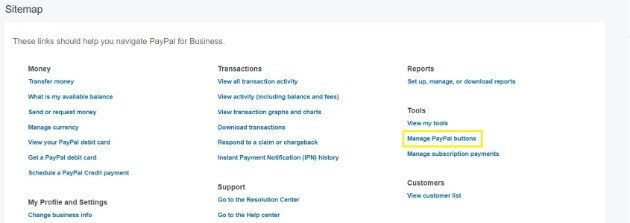
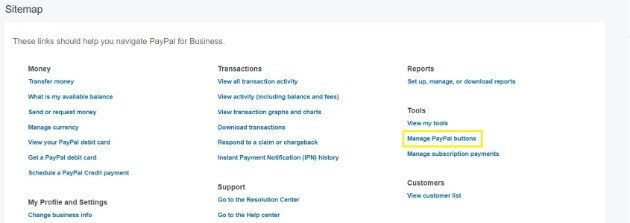
på høyre side av siden ser Du en boks merket Relaterte Elementer. Velg Opprett ny knapp:


du kommer til en side med en tre-trinns opprettingsprosess. Velg først riktig knappetype, skriv Deretter Inn Varenavn, Pris og velg riktig Valuta:
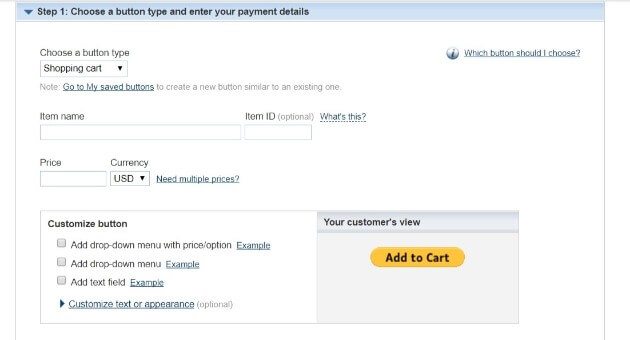
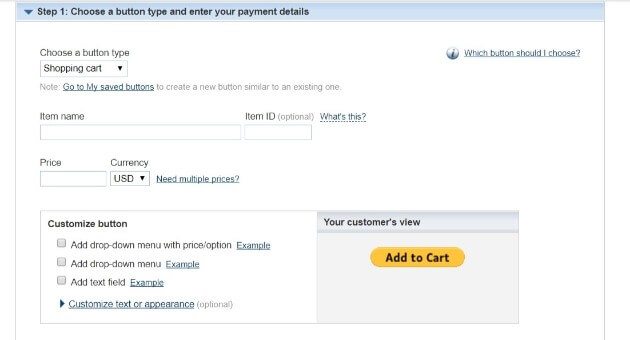
Her kan du også tilpasse knappen din, inkludert å legge til en rullegardinmeny eller tekstfelt. Hvis det er relevant, kan du også legge til i den angitte fraktprisen, samt en skatteprosent:


når du er klar, kan du gå videre til lagersporingstrinnet. Her kan du velge Å Lagre knappen På PayPal, Samt Spore inventar og gevinst og tap:
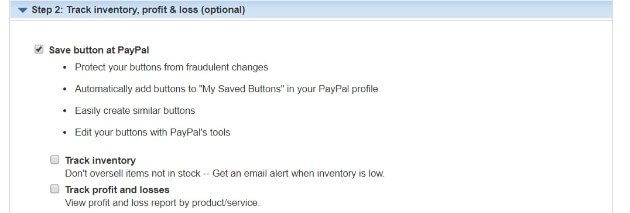
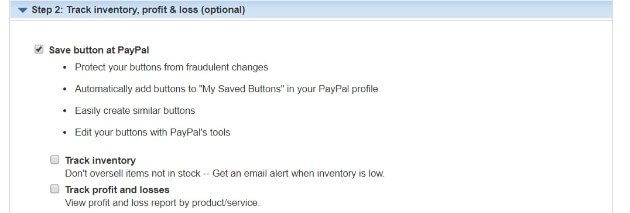
Til slutt, det tredje trinnet gjør det mulig å tilpasse salgsprosessen-for eksempel kassa siden:
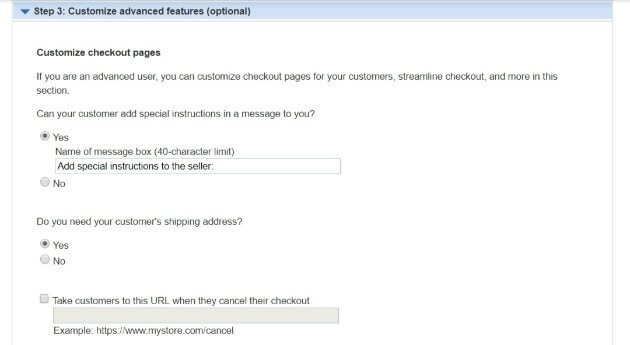
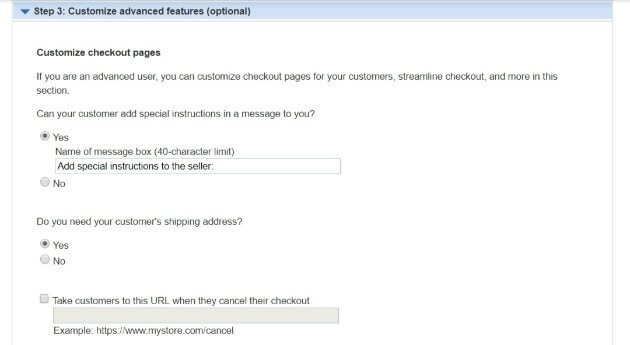
når du er ferdig, klikker Du Opprett-Knappen nederst på siden. Den nye siden vil inneholde knappens kode, samt instruksjoner for å legge den til på nettstedet ditt:
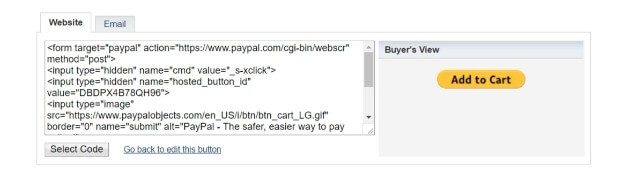
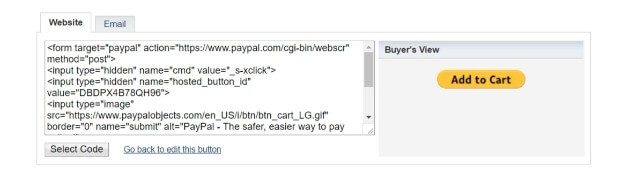
bare kopier koden, og lim den inn i Tekstredigereren På WordPress-innlegget eller siden du vil legge den til.
for å gjøre prosessen enklere, kan Du også bruke En WordPress plugin. Vi anbefaler PayPal Kjøp Nå-Knappen:
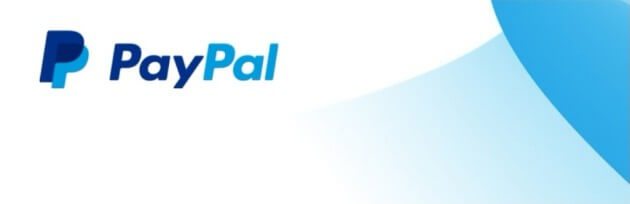
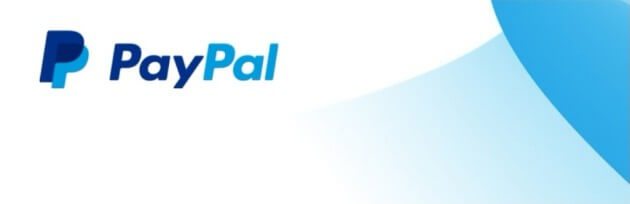
plugin har mange funksjoner, inkludert støtte for 18 språk og 25 valutaer. Du kan til Og Med teste PayPal-knappene dine før du går live på nettstedet ditt ved hjelp av en sandkasse (dvs.en testplattform). Dette sikrer at knappen er klar til bruk så snart den er publisert.
PayPal For WooCommerce
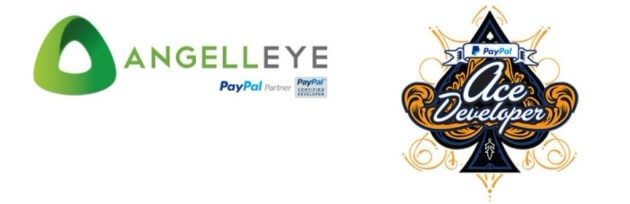
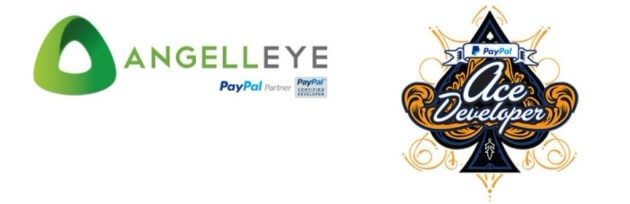
Hvis Du er En WooCommerce-bruker, Kan PayPal For WooCommerce-plugin sette Deg opp for å motta PayPal-betalinger direkte fra kunder. Den plugin lar deg godta Flere PayPal betalingsformater, For Eksempel Express, Braintree kredittkortbetalinger, og mye mer.
Dette gjør at du kan godta betalinger fra en større kundebase, samtidig som du sikrer at de er sikre.
WordPress Enkel PayPal Handlekurv
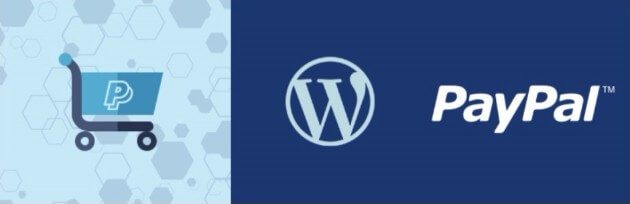
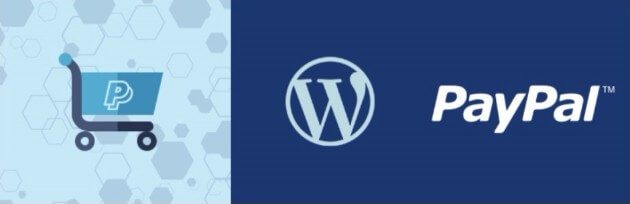
noen Ganger er en enkel PayPal-knapp alt du trenger. WordPress Enkel PayPal Handlekurv lar deg gjøre dette, og mer. Enten du selger fysiske eller digitale produkter og tjenester, gjør dette pluginet deg til å legge til en grunnleggende PayPal-knapp på sidene dine, innleggene eller til og med sidepanelet på nettstedet ditt.
Andre fordeler inkluderer muligheten til å opprette og implementere rabattkuponger, og muligheten til å legge til en handlekurv på nettstedet ditt:
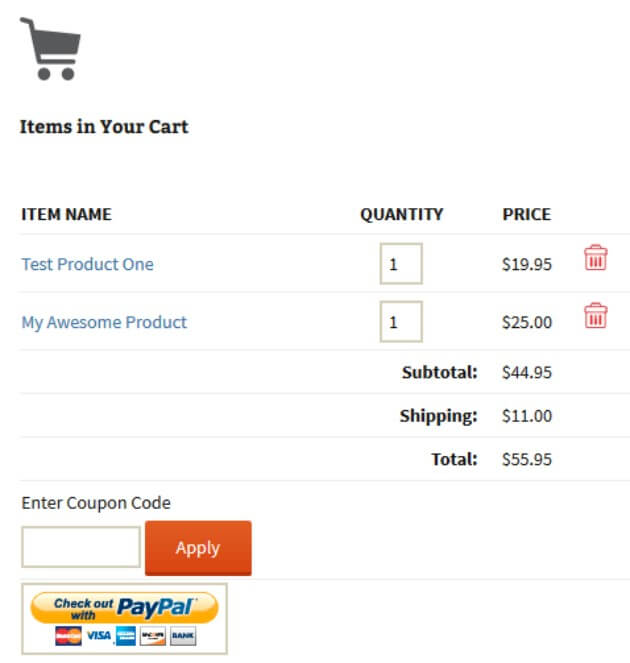
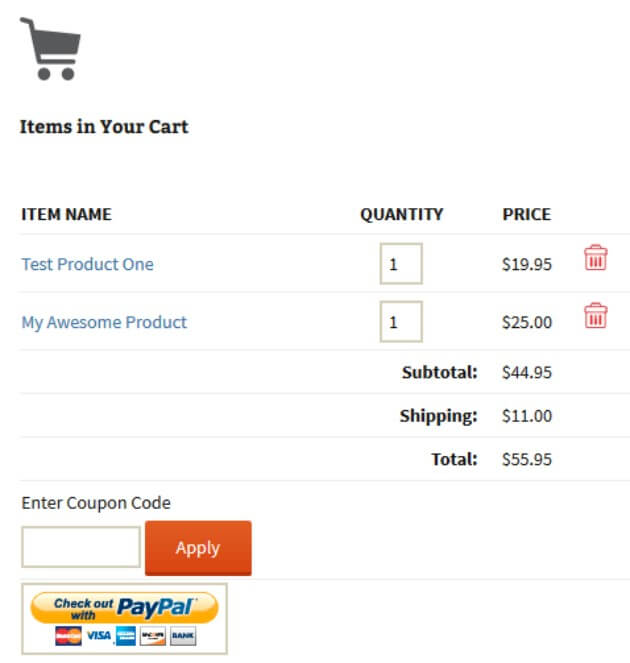
når brukere klikker Legg Til I Handlekurven, kan de deretter navigere til kompakt handlekurv og vise (og redigere) elementer i den.
WP Enkel PayPal Betaling Godta


Wp Easy PayPal Payment Accept ER en annen enkel å implementere plugin som lar deg legge Til En PayPal-knapp på Ditt WordPress-nettsted. Du kan bruke den til å godta betaling for tjenester eller produkter, eller til og med å godta donasjoner.
Ved hjelp av plugin, kan du opprette en betalingsknapp widget som kan legges til en side eller innlegg. For en så enkel plugin, tilbyr den også mange tilpasningsfunksjoner. Du kan for eksempel angi et egendefinert knappebilde, eller til og med lage dine egne tekst – eller bildebaserte betalingsknapper.
Integrer PayPal Payment Gateway I WordPress
mens alternativene ovenfor kan brukes sammen Med PayPal Standard, finnes Det et mer avansert alternativ i PayPal Payments Pro. Dette gjør at du kan tilpasse hele kassaopplevelsen for kundene dine.
i Stedet for å bli sendt til Paypals nettsted for å fullføre transaksjonen, kan forhandlere som Bruker PayPal Payments Pro, godta betalinger på sitt eget nettsted. Dette gjøres ved Hjelp Av Payflow Gateway.
Aktivering av det innebærer å velge fra en rekke tilgjengelige betalingsløsninger. Imidlertid er de potensielt teknisk avanserte, så rådgivning med En WordPress-ekspert (SOM wp Engine support team) vil være den beste tilnærmingen å ta.
Hvordan Sette Opp Regelmessige Betalinger I PayPal
Medlemskapssider vokser raskt i popularitet, Og PayPal har besvart behovet for regelmessige betalinger med Abonnementsknappen.
gå tilbake Til PayPal-hjemmesiden Og naviger Til Mer > Sitemap For å konfigurere Dette. Velg Administrer abonnementsbetalinger Under Verktøy:
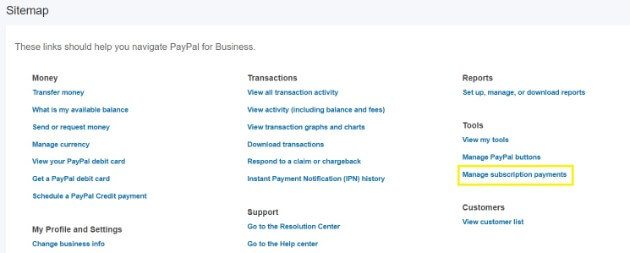
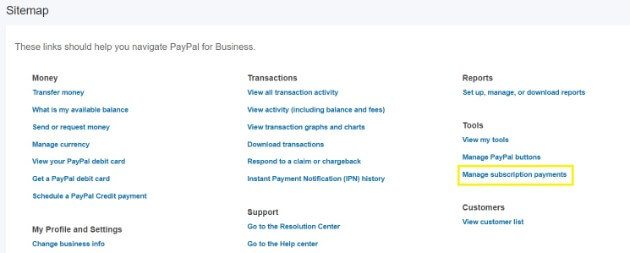
til høyre Under Relaterte Elementer, velg Opprett Et Abonnement Knapp. Dette vil bringe deg til en side som ligner på den tidligere Kassen Med PayPal-Knappen. Her kan du legge til viktig informasjon, inkludert Varenavn, Faktureringsbeløp hver syklus og Faktureringssyklus:
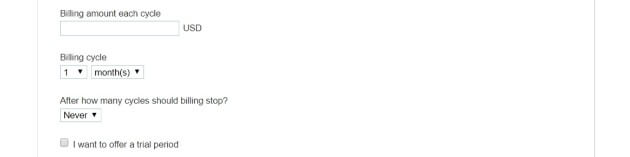
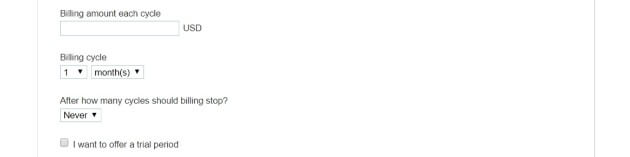
Du kan også spore beholdningen din, samt tilpasse salgsprosessen. Når du er fornøyd, klikker Du Opprett-Knappen nederst på siden. Kopier koden som er gitt til deg, og lim den inn I Tekstredigereren på Ønsket WordPress-side som før.
metodene nevnt ovenfor gjør Det enkelt Å sette Opp PayPal på WordPress-siden din. Du kan imidlertid fortsatt ha spørsmål om prosessen. DET er derfor WP Engine tilbyr 24/7 kundestøtte. Når du velger en av våre administrerte hostingplaner, får du tilgang til bransjeeksperter som kan hjelpe deg hvert steg på veien!